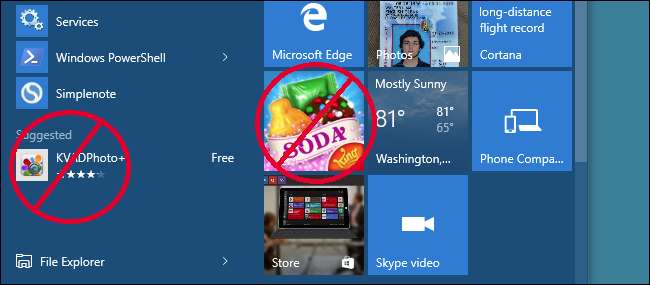
A Windows 10 automatikusan telepíti az olyan alkalmazásokat, mint a Candy Crush Soda Saga és a FarmVille 2, amikor először bejelentkezik. Ezenkívül több „Javasolt alkalmazás” -t is megjelenít az áruházból, mind a Start menü bal oldalán, mind a jobb oldalon élő lapként. Ezeket letilthatja a Start menü tisztításához.
A javasolt alkalmazások letiltása
ÖSSZEFÜGGŐ: A Windows 10 összes beépített hirdetésének letiltása
A Start menüben időnként megjelenő „Javasolt alkalmazások” a Windows 10 Beállítások alkalmazásában kikapcsolhatók. Ennek a lehetőségnek a megtalálásához menjen a Beállítások> Testreszabás> Start menüpontba. Itt tiltsa le az „Alkalmanként a javaslatok megjelenítése a Startban” lehetőséget.
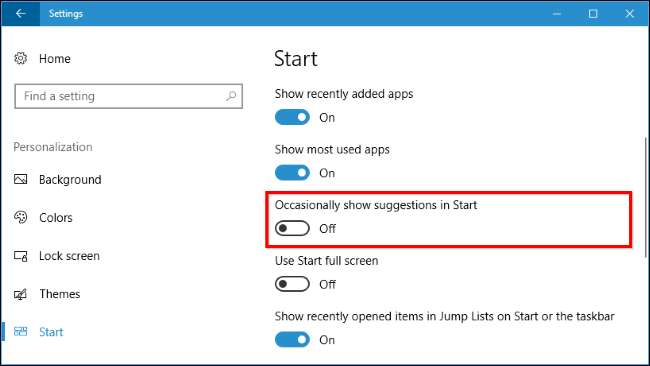
Ez egy a sok közül lehetőségek a hirdetések letiltására a Windows 10 rendszerben ez szétszórva a Beállítások alkalmazásban.
A telepített alkalmazások és csempék eltávolítása
A fenti funkció letiltja az új javaslatok megjelenését, de minden olyan alkalmazás, amelyet a Windows automatikusan telepített vagy rögzített - például a Candy Crush Soda Saga -, marad a rendszerén. Manuálisan kell eltávolítania őket, hogy megszabaduljon tőlük.
Ezektől az alkalmazásoktól való megszabaduláshoz nyissa meg a Start menüt, kattintson a jobb gombbal a panelekre, és válassza az „Eltávolítás” lehetőséget. Az alkalmazást azonnal eltávolítjuk a rendszerből. Bizonyos esetekben a javasolt alkalmazások csempéit csak rögzíthetjük, és előfordulhat, hogy az alkalmazás még nincs telepítve. Ha nem látja az „Eltávolítás” opciót, egyszerűen kattintson az „Unpin from Start” gombra, hogy megszabaduljon a csempétől.
Végiggörgetheti a telepített alkalmazások teljes listáját, és eltávolíthatja a nem kívánt alkalmazásokat.
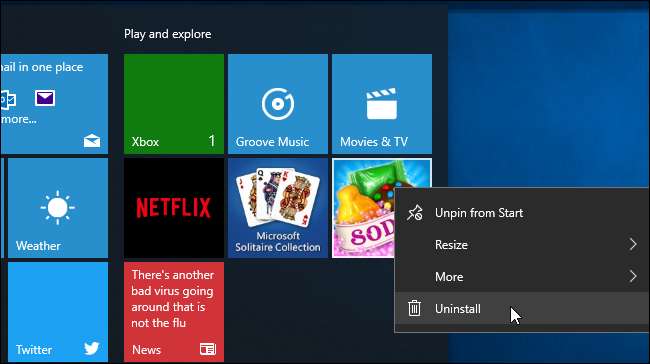
A Microsoft Consumer Experience letiltása a Windows 10 Enterprise rendszeren
ÖSSZEFÜGGŐ: 10 funkció csak a Windows 10 Enterprise (és az Education) szolgáltatásban érhető el
Technikailag ezeket az alkalmazásokat és javaslatokat a programban bevezetett „Microsoft Consumer Experience” részeként telepítik 2015. novemberi frissítés . Sajnos, bár van mód a Microsoft Consumer Experience szolgáltatás letiltására, ez a lehetőség csak a felhasználók számára érhető el Windows 10 Enterprise és Oktatás -vel kezdődő felhasználók Évforduló frissítés .
Ha rendelkezik a Windows vállalati vagy oktatási kiadásával, akkor letilthatja ezt a funkciót a
Csoportházirend
. A helyi csoportházirend-szerkesztő megnyitásához, amely lehetővé teszi az aktuális rendszer házirendjének módosítását, nyomja meg a Windows + R billentyűkombinációt, írja be a következőt:
gpedit.msc
“, És nyomja meg az Enter billentyűt.
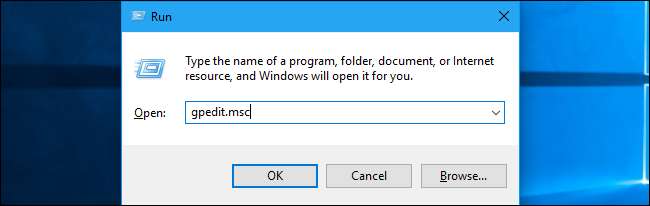
Ennek lehetősége a Számítógép-konfiguráció> Felügyeleti sablonok> Windows-összetevők> Felhőtartalom részben található. Itt engedélyezze a „A Microsoft felhasználói élményének kikapcsolása” házirendet. A módosítás végrehajtása után ki kell jelentkeznie és újra be kell jelentkeznie.
A szervezetek alkalmazhatják ezt a házirendet minden olyan számítógépre, amely a Windows 10 Enterprise vagy Education kiadását futtatja a hálózatukon, megakadályozva, hogy ezek a PC-k letöltsék és olyan alkalmazásokat javasoljanak a felhasználóknak, mint a Candy Crush.
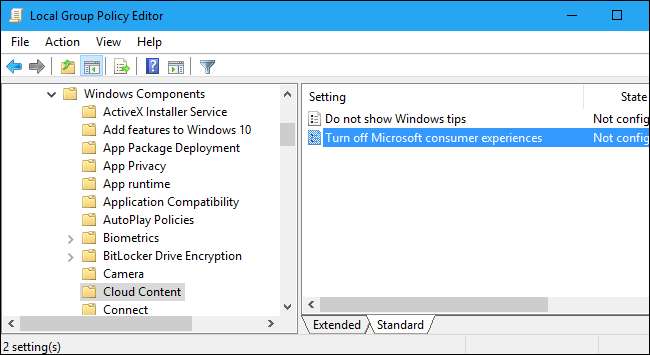
Jó lenne, ha a Microsoft nagyobb ellenőrzést kínálna annak felett, hogy ezek az alkalmazások automatikusan települnek-e a számítógépére, de valószínűleg nem. A jó hír az, hogy eltávolíthatók, és nem térnek vissza a felhasználói fiókhoz egy adott számítógépen
Ha mégis új felhasználói fiókkal jelentkezik be, az alkalmazások visszatérnek - de csak az adott felhasználói fiókhoz. És amikor új számítógépre jelentkezik be, az alkalmazások megjelennek azon a számítógépen. Ennek megakadályozása csak a csoportházirend-beállítás használatával lehetséges, de csak a Windows 10 Enterprise és az Education felhasználói használhatják.






